Як зменшити гучність у Zoom, Google Meet і Microsoft Teams

Програми для відеодзвінків стали найважливішою частиною віддаленої роботи та навчання. Досліджуйте, як зменшити гучність у Zoom, Google Meet та Microsoft Teams.
Майнкрафт зазнав багато оновлень, і, що ще важливіше, стало доступно багато модів.
Оскільки у вас так багато справ, знання географії вашої карти часто є вирішальним, особливо якщо ви робите проект будівництва. Тут починаються координати. Якщо ви робите щось велике в Minecraft, вам знадобляться ваші XYZ.
Навіщо вам потрібні світові координати Minecraft?
Світ Minecraft величезний. Технічно він майже нескінченно великий, оскільки світ генерується випадковим чином, поки гравець ним подорожує. Потрібно покрити багато місця для прогулянок, але ви також можете копати під землею та літати по небу.
У Minecraft є незліченна кількість визначних пам’яток, у тому числі все: від спавну світу (де ви з’являється, коли починаєте вперше) і сіл до особняків, зруйнованих порталів, храмів у пустелі тощо. Одна з найкорисніших речей, які гравець може зробити з координатами в Minecraft, - це відзначити, де розташовані ці цікаві точки.
Створення реалістичних об'єктів у Minecraft дуже популярно, і існує багато вражаючих прикладів. Однак це було б неможливо спланувати та виконати без правильних координат у світі Minecraft. Припустимо, ви хочете побудувати гігантський піратський корабель. Невеликий предмет відносно легко створити; наприклад, порахуйте свої кубики та побудуйте будинок за допомогою команд.
Однак такі проекти, як величезний вітрильний корабель, вимагають планування, і вам буде важко розібратися без координат. На щастя, вони доступні в Minecraft, але не за замовчуванням. Вам потрібно буде їх увімкнути, щоб побачити їх.
Розуміння координат Minecraft
Як і будь-який тривимірний простір, Minecraft має три координати: X, Y і Z. З цими трьома; ви можете точно визначити точне розташування будь-якого конкретного блоку чи предмета у світі Minecraft. Ось що визначає кожна з цих трьох координат.
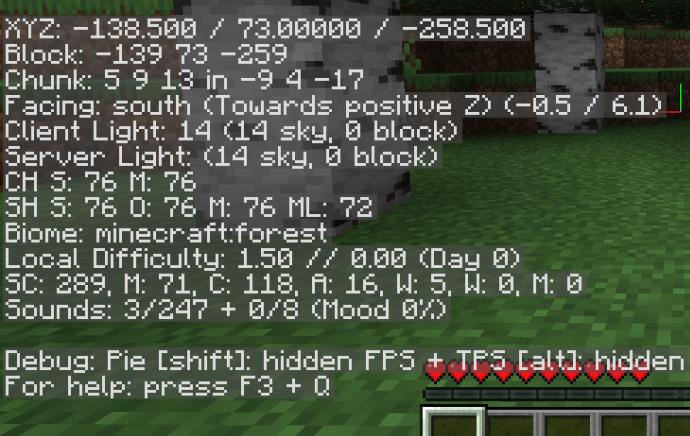
Існує два види координатних положень: абсолютне положення і відносне положення .
Пошук ваших координат XYZ
Існують різні методи визначення ваших поточних координат під час гри в Minecraft, залежно від того, граєте ви у версії Bedrock чи Java.
Як отримати координати XYZ і блок у Minecraft Bedrock Edition
Знайти свої поточні координати під час гри в Minecraft Bedrock Edition на Windows 10/11, macOS і Linux відносно просто. Ось як це зробити.
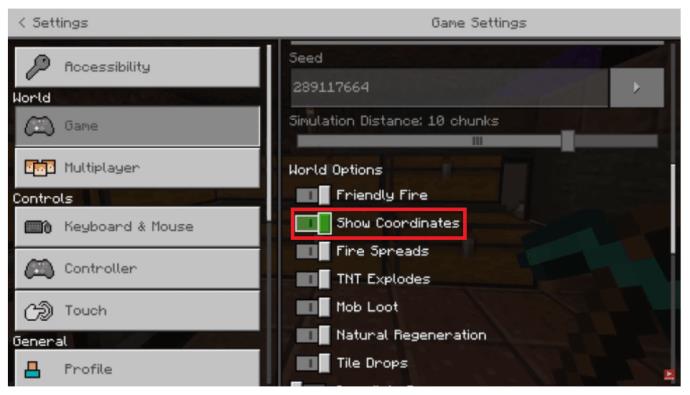
Ваші поточні координати відображатимуться у верхній лівій частині екрана, доки ви не вимкнете цю функцію. Вони змінюватимуться під час вашого руху, що робить їх неймовірно корисними для навігації та команд.
Як отримати координати XYZ і блок у Minecraft Java Edition
На жаль, у Minecraft Java Edition немає вбудованих налаштувань для відображення лише ваших координат, як у Bedrock. Однак знайти свої поточні координати в будь-який потрібний момент все одно дуже просто. Ось що робити.
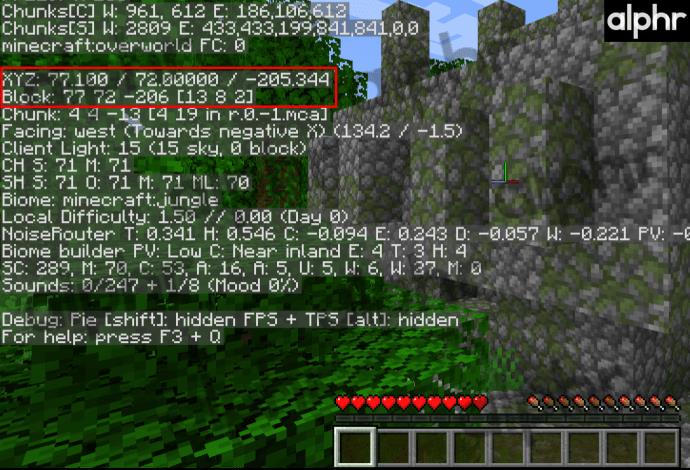
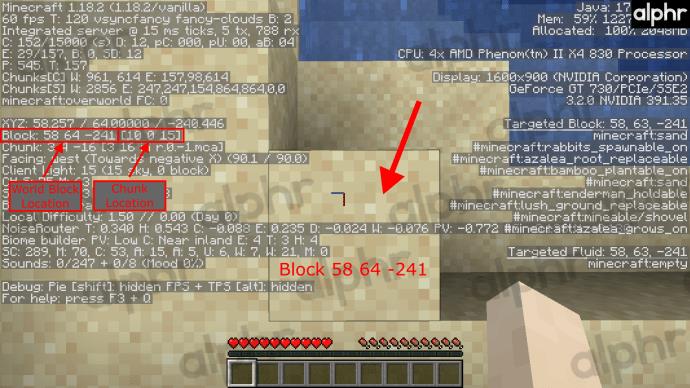
Використання для координат Minecraft
Координати використовуються в Minecraft для різних цілей. Розділ вище під назвою «Навіщо вам потрібні світові координати Minecraft?» коротко пояснюється, навіщо вони вам потрібні, але цей розділ описує найпоширеніші способи використання, щоб ви краще зрозуміли їх потребу.
Загальні випадки використання координат у Minecraft:

Як ви можете бачити в списку вище, координати роблять будівництво великого об’єкта набагато простішим і дозволяють вам встановлювати точки інтересу для себе чи інших гравців. Звичайно, у Minecraft також легко заблукати, і спроба знайти дорогу назад до цікавого місця може стати кошмаром, не знаючи координат. Крім того, якщо ви відродитеся, вам буде ще важче знайти дорогу назад до певної області, не знаючи її координат.
Крім того, координати використовуються під час обміну початковими рівнями, щоб спрямовувати інших людей, де знайти речі. Це дуже зручно для користувачів YouTube, які часто ведуть трансляції Minecraft, або людей, які створюють навчальні посібники.
Координати також використовуються для телепортації. Вони можуть допомогти вам, коли ви хочете промчати з пункту А в пункт Б, не шукаючи його. Вони також можуть знадобитися під час будівництва порталів з однієї області в іншу.
Підсумовуючи, весь кайф Minecraft може полягати в тому, щоб заблукати та досліджувати величезний світ. Однак, якщо ви підходите до гри з іншої точки зору — модифікації, команди, YouTube тощо — вам захочеться мати координати у своєму розпорядженні. На щастя, отримати ці координати Minecraft нескладно, чи то на Bedrock у Windows 10/11, PS4, Xbox One, Nintendo Switch тощо, чи на Java у Windows 10/11, Linux чи macOS.
Програми для відеодзвінків стали найважливішою частиною віддаленої роботи та навчання. Досліджуйте, як зменшити гучність у Zoom, Google Meet та Microsoft Teams.
Дізнайтеся, як налаштувати мобільну точку доступу в Windows 10. Цей посібник надає детальне пояснення процесу з урахуванням безпеки та ефективного використання.
Досліджуйте, як налаштувати налаштування конфіденційності в Windows 10 для забезпечення безпеки ваших персональних даних.
Дізнайтеся, як заборонити людям позначати вас у Facebook та захистити свою конфіденційність. Простий покроковий посібник для безпеки у соцмережах.
Пам’ятаєте часи, коли Bluetooth був проблемою? Тепер ви можете ефективно обмінюватися файлами через Windows 10 за допомогою Bluetooth. Дізнайтеся, як це зробити швидко і легко.
Ось посібник про те, як змінити тему, кольори та інші елементи в Windows 11, щоб створити чудовий робочий стіл.
Детальна інструкція про те, як завантажити Google Meet на ваш ПК, Mac або Chromebook для зручного використання.
Детальний огляд процесу налаштування VPN в Windows 10 для безпечного та анонімного Інтернет-серфінгу.
Ось як ви можете отримати максимальну віддачу від Microsoft Rewards для Windows, Xbox, Mobile, покупок і багато іншого.
Оскільки продуктивність і доступність бездротових периферійних пристроїв продовжують зростати, Bluetooth стає все більш поширеною функцією на ПК з Windows. Досліджуйте, як підключити та використовувати Bluetooth.








